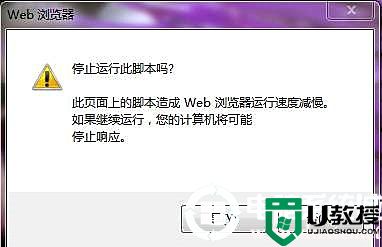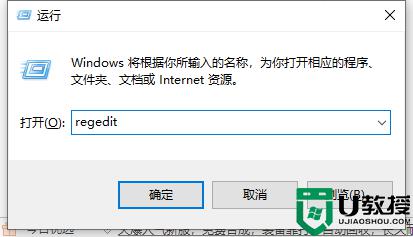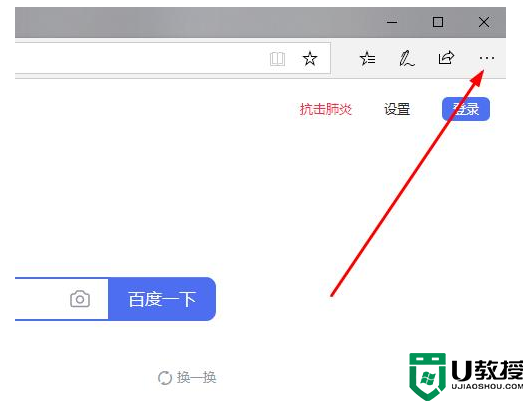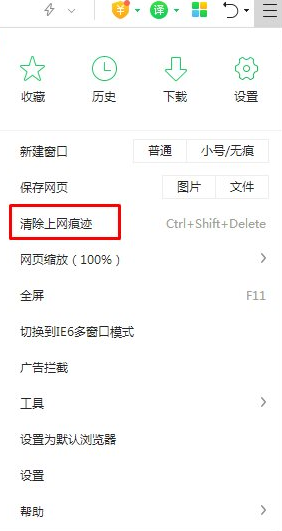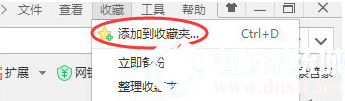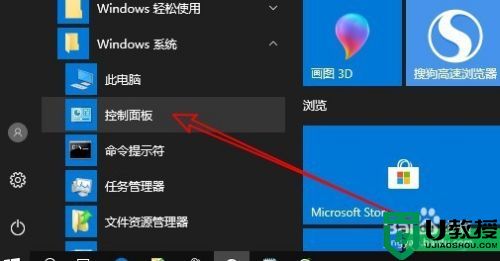Web浏览器浏览网页提示是否停止运行此脚本解决方法
时间:2024-01-07作者:bianji
很多时候,我们打开一些网站,就会提示需不需要停止运行脚本,其实我个人觉得,停止也行,不停止也行,有些使用win7的用户又不想让这样的弹框继续弹出,那么就用电脑系统城接下来给大家介绍的这篇文章解决吧,不过需要修改注册表,大家记得备份好注册表再操作就行。
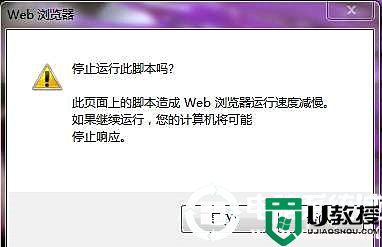
Web浏览器浏览网页提示是否停止运行此脚本解决方法:
1、按 Win + R 组合键,打开运行,并输入:Regedit 命令,确定或回车,打开注册表编辑器;
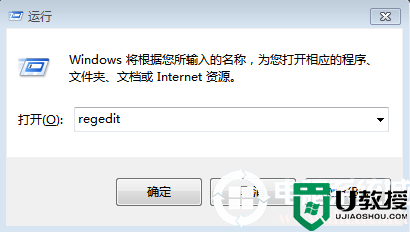
2、注册表编辑器窗口中,依次展开到:HKEY_CURRENT_USER\Software\Microsoft\Internet Explorer;
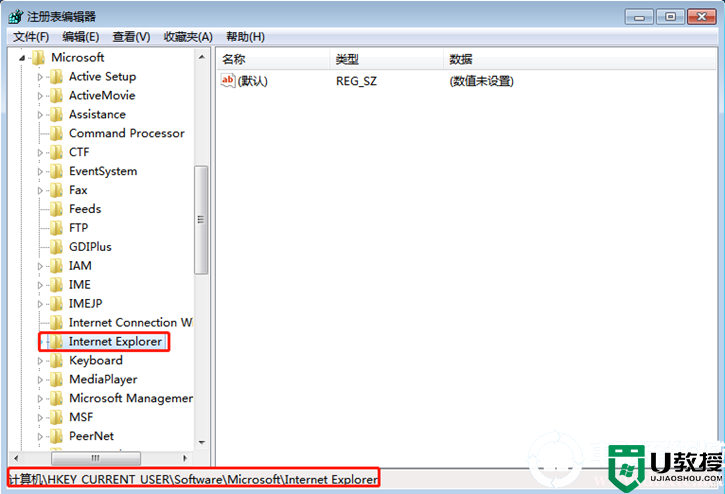
3、右键点击Internet Explorer项,然后在打开的菜单项中选择新建 - 项,并命名为Styles;
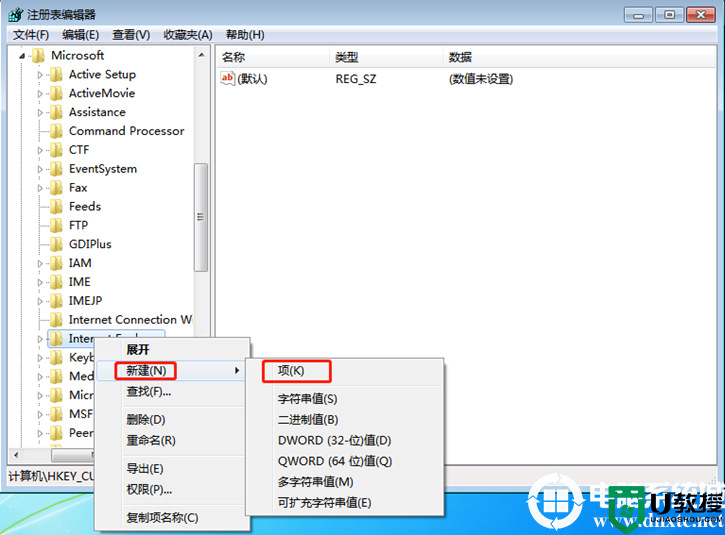
4、继续右键选中Styles项,在打开的菜单项中选择新建DWORD(32-位)值,并将新建的项目命名为MaxScriptStatements,最后双击MaxScriptStatements,然后将数值数据修改为0xFFFFFFFF,然后确定退出窗口即可;
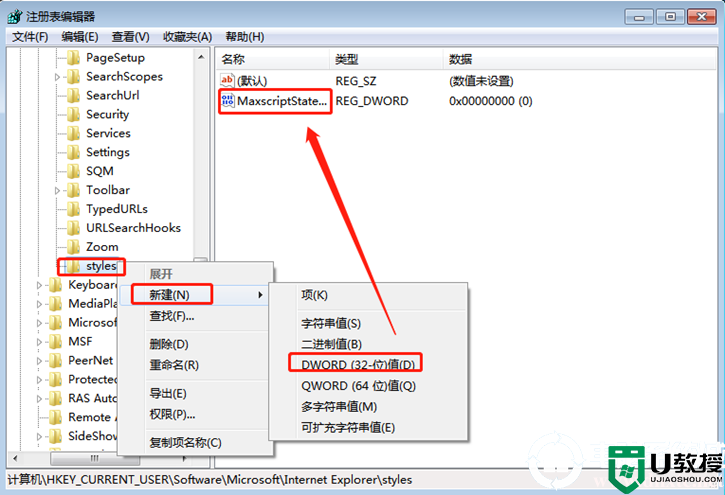
以上这篇文章就是web浏览器浏览网页提示是否停止运行此脚本的解决方法,如果大家也遇到了这样的问题,可以按照这篇文章的方法教程操作。如有其他电脑问题,可以关注电脑系统城,网站将继续为大家答疑解惑。